Tạo phối cảnh bằng cách cong vênh kết cấu của bạn trong Photoshop
Tôi là một người tin tưởng vững chắc rằng bạn không nên hoàn toàn dựa vào phần mềm để thực hiện công việc cho bạn. Một nghệ sĩ giỏi sẽ có thể hiểu và xây dựng các nguyên tắc vẽ cơ bản, bao gồm cả quan điểm. Tuy nhiên, có một số hữu ích Plug-in Photoshop và các công cụ có sẵn có thể giúp tăng tốc quá trình.
Trong số một số công cụ hữu ích hơn tôi đã tìm thấy, các công cụ phối cảnh V2 cho Photoshop CC-CC2015 tiện ích mở rộng có thể mua được đã được chứng minh là có giá trị. Nó giúp dễ dàng tạo phối cảnh và lưới song song trong vài giây. Chủ yếu sử dụng công cụ Pen, người dùng có thể vẽ một vài dòng, nhấp vào nút Lưới và tiện ích mở rộng hoạt động các lưới phối cảnh ngay lập tức. Công cụ phối cảnh V2 cũng cung cấp nhiều tính năng bổ sung, bao gồm khả năng uốn cong và kết cấu cong vênh một cách hoàn hảo cho bất kỳ lưới phối cảnh nào bạn có thể cần.
- 85 Hướng dẫn về Photoshop Brilliant
Nếu bạn đang tìm kiếm một công cụ phối cảnh mạnh mẽ nhưng dễ sử dụng trong Photoshop thì đừng tìm đâu xa. Bạn có thể giữ phần mở rộng tại đây .
Đây là cách sử dụng nó để làm cong kết cấu của bạn trong Photoshop:
01. Mở tài sản của bạn
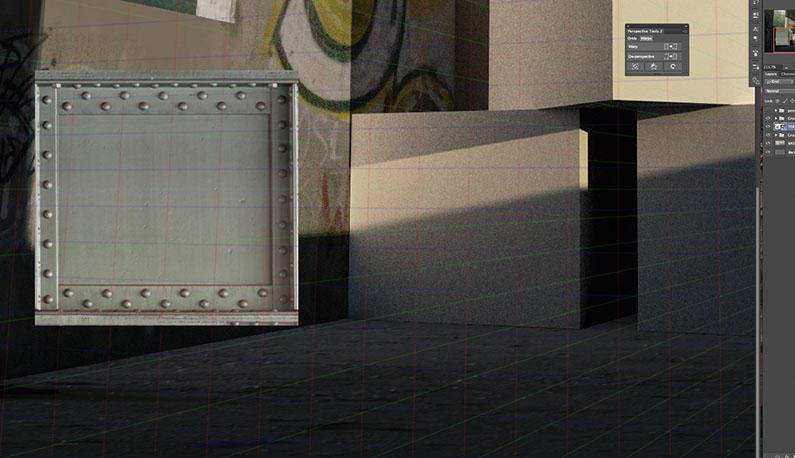
Để minh họa quan điểm của tôi về kết cấu cong vênh bằng cách sử dụng các công cụ phối cảnh v2, tôi đã tạo một ví dụ để bạn xem. Tôi có một loạt các khối mà tôi muốn biến thành thùng kim loại. Tôi cũng có một kết cấu kim loại, phẳng, tôi muốn sử dụng, nhưng phối cảnh hiện không khớp với hình ảnh của tôi.
02. Làm cho điểm đường của bạn
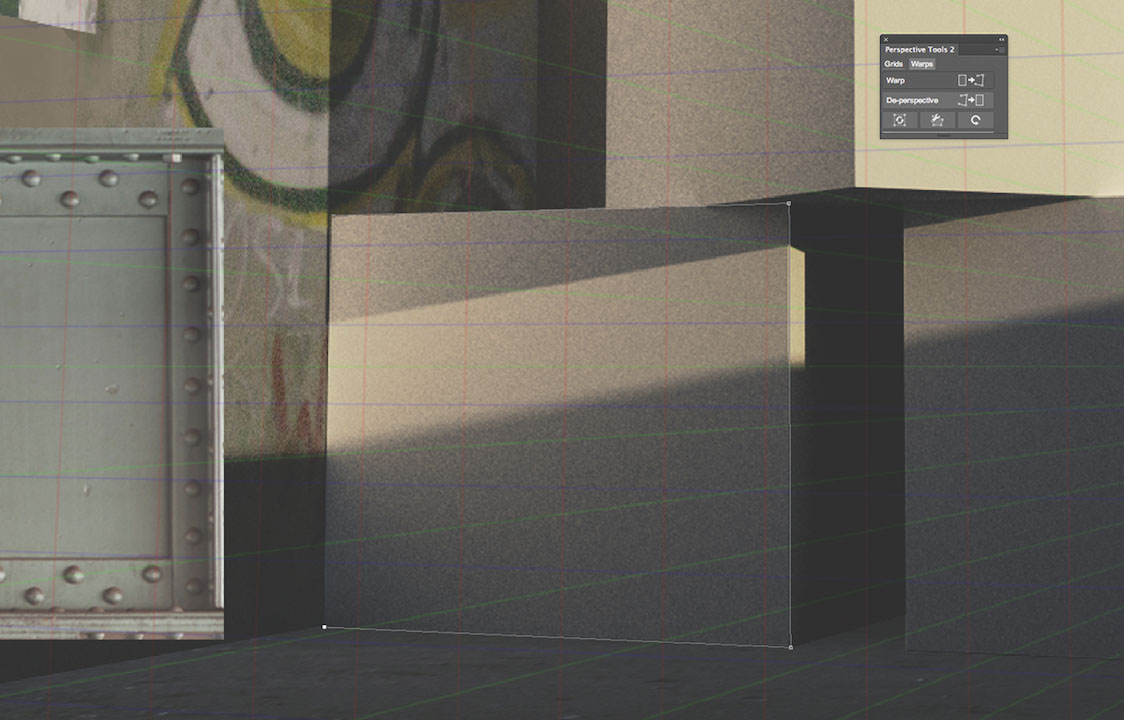
Sử dụng Công cụ Bút của Photoshop (nhấn P để phím tắt), tôi cần tạo bốn điểm đường dẫn trên hình ảnh của mình. Tôi bắt đầu ở góc trên cùng bên trái, đi đến góc trên bên phải, xuống dưới cùng bên phải, và sau đó ở phía dưới bên trái. Hãy nhớ rằng thứ tự bạn đặt các vấn đề điểm.
03. Warp trên!
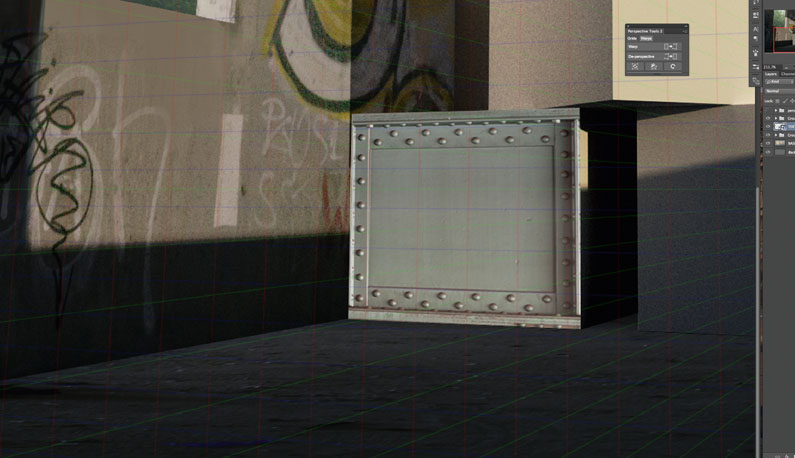
Khi tôi hài lòng với vị trí của các điểm đường dẫn của mình, tôi có thể nhấn nút Warp có sẵn trong phần mở rộng Window Tools V2. Điều này snaps kết cấu vào đúng vị trí. Và bởi vì kết cấu là một đối tượng thông minh, lớp vẫn có thể chỉnh sửa.
Bài viết này ban đầu được đặc trưng trong sự cố ImagineFX 140; Mua nó ở đây.
Những bài viết liên quan:
- 42 plugin Photoshop tốt nhất
- Photoshop hiện hỗ trợ MacBook Pro Touch Bar
- 6 công cụ Photoshop tốt nhất cho các nhà thiết kế web
Cách - Các bài báo phổ biến nhất
Cách vẽ động vật: 15 mẹo hàng đầu
Cách Sep 16, 2025[số 8] (Tín dụng hình ảnh: Aaron Blaise) Học cách vẽ động vật là một phần không thể thiếu ..
17 cách để vẽ các sinh vật tốt hơn
Cách Sep 16, 2025[số 8] Khi bạn vẽ những sinh vật, nó quan trọng là họ đáng tin cậy. Cho dù thiết kế của bạn điên nh..
Bộ nhớ cache trong booster hiệu suất của BBC
Cách Sep 16, 2025[số 8] Năm ngoái trong phiên kiểm tra người dùng cho ứng dụng BBC News, một trong những người dùng đã nh�..
Tải xuống tệp cho 3D World 232
Cách Sep 16, 2025[số 8] Để tải xuống các tệp đi kèm cho Vấn đề 3D thế giới 232, chỉ cần nhấp vào liên kết bên dư..
Lời khuyên hàng đầu để vẽ tay biểu cảm
Cách Sep 16, 2025[số 8] Tay có lẽ là yếu tố giải phẫu khó khăn nhất để biết làm thế nào để sơn , th�..
Tạo môi trường trò chơi trong Unreal Engine 4
Cách Sep 16, 2025[số 8] Sử dụng Project 4 Project của tôi, điểm dừng cuối cùng như một ví dụ, tôi muốn hiển thị cho b..
Tạo biểu đồ tương tác trong Ionic 2
Cách Sep 16, 2025[số 8] Khi bạn làm việc trong một nhóm nhỏ, nó có xu hướng khó viết và duy trì mã riêng biệt cho Android..
Làm thế nào để kết hợp các bản đồ chuyển vị được điêu khắc và sơn
Cách Sep 16, 2025[số 8] Đôi khi nó hiệu quả hơn để kết hợp các bản đồ dịch chuyển khác nhau trong thời gian kết xu�..
Thể loại
- AI & Machine Learning
- Airpods
- Amazon
- Amazon Alexa & Amazon Echo
- Amazon Alexa & Amazon Echo
- Amazon Fire TV
- Video Prime Của Amazon
- Android
- Điện Thoại & Máy Tính Bảng Android
- Điện Thoại & Máy Tính Bảng Android
- TV Android
- Apple
- Apple App Store
- Homekit & Homepod Apple
- Táo Nhạc
- Apple TV
- Apple Watch
- Ứng Dụng & Ứng Dụng Web
- Ứng Dụng & Ứng Dụng Web
- Âm Thanh
- Chromebook & Chrome OS
- Chromebook & Chrome OS
- Chromecast
- Cloud & Internet
- Đám Mây & Internet
- Đám Mây Và Internet
- Phần Cứng Máy Tính
- Lịch Sử Máy Tính
- Cắt Dây & Truyền Phát
- Cắt Dây Và Phát Trực Tuyến
- Discord
- Disney +
- DIY
- Xe điện
- EREADERS
- Những điều Cần Thiết
- Người Giải Thích
- Chơi Game
- Chung
- Gmail
- Google Assistant & Google Nest
- Google Assistant & Google Nest
- Google Chrome
- Google Docs
- Google Drive
- Google Maps
- Google Play Store
- Google Tấm
- Google Slide
- Google TV
- Phần Cứng
- HBO Max
- Cách
- Hulu
- Tiếng Lóng Internet & Viết Tắt
- IPhone Và IPad
- Kindle
- Linux
- Mac
- Bảo Trì Và Tối ưu Hóa
- Microsoft Edge
- Microsoft Excel
- Microsoft Office
- Microsoft Outlook
- Microsoft PowerPoint
- Các đội Microsoft
- Microsoft Word
- Mozilla Firefox
- Netflix
- Nintendo Switch
- Paramount +
- Chơi Game PC
- Peacock
- Nhiếp ảnh
- Photoshop
- Playstation
- Quyền Riêng Tư & Bảo Mật
- Quyền Riêng Tư & Bảo Mật
- Quyền Riêng Tư Và Bảo Mật
- Roundup Sản Phẩm
- Lập Trình
- Raspberry Pi
- Roku
- Safari
- Samsung Điện Thoại & Máy Tính Bảng
- Điện Thoại & Máy Tính Bảng Samsung
- Slack
- Nhà Thông Minh
- Snapchat
- Phương Tiện Truyền Thông Xã Hội
- Không Gian
- Spotify
- Tinder
- Xử Lý Sự Cố
- TV
- Trò Chơi Video
- Thực Tế ảo
- VPN
- Trình Duyệt Web
- WiFi & Bộ định Tuyến
- WiFi & Bộ định Tuyến
- Windows
- Windows 10
- Windows 11
- Windows 7
- Xbox
- TV YouTube & YouTube
- YouTube & YouTube TV
- Thu Phóng
- Người Giải Thích







